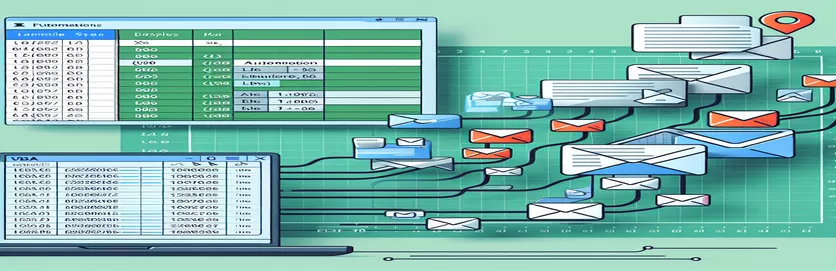Excel VBA-ൽ ഇമെയിൽ ഓട്ടോമേഷൻ അൺലോക്ക് ചെയ്യുന്നു
Excel-ൻ്റെ വൈദഗ്ധ്യം ഡാറ്റാ വിശകലനത്തിനും റിപ്പോർട്ടിംഗിനും അപ്പുറത്തേക്ക് വ്യാപിക്കുന്നു, നിങ്ങളുടെ വർക്ക്ഷീറ്റുകളിൽ നിന്ന് നേരിട്ട് ഇമെയിൽ ആശയവിനിമയം പോലുള്ള മടുപ്പിക്കുന്ന ജോലികൾ ലളിതമാക്കുന്ന ഓട്ടോമേഷൻ മേഖലയിലേക്ക് കടന്നുചെല്ലുന്നു. Excel-നുള്ളിലെ വിഷ്വൽ ബേസിക് ഫോർ ആപ്ലിക്കേഷനുകളുടെ (VBA) സംയോജനം ഉപയോക്താക്കളെ ഇഷ്ടാനുസൃത ഫംഗ്ഷനുകൾ സൃഷ്ടിക്കാൻ അനുവദിക്കുന്നു, അവരുടെ സ്പ്രെഡ്ഷീറ്റ് പരിതസ്ഥിതിയുടെ സുഖം ഉപേക്ഷിക്കാതെ തന്നെ ഇമെയിലുകൾ സൃഷ്ടിക്കാനും അയയ്ക്കാനുമുള്ള ഓട്ടോമേഷൻ പ്രാപ്തമാക്കുന്നു. സമയബന്ധിതമായ ആശയവിനിമയത്തിലും ഡാറ്റാ വിതരണത്തിലും ആശ്രയിക്കുന്ന പ്രൊഫഷണലുകൾക്ക് ഈ കഴിവ് പ്രത്യേകിച്ചും പ്രയോജനകരമാണ്, റിപ്പോർട്ടുകൾ, അറിയിപ്പുകൾ, അപ്ഡേറ്റുകൾ എന്നിവ അവരുടെ വർക്ക്ബുക്കുകളിൽ നിന്ന് ചുരുങ്ങിയ മാനുവൽ ഇടപെടലോടെ നേരിട്ട് അയക്കപ്പെടുന്നുവെന്ന് ഉറപ്പാക്കുന്നു.
എന്നിരുന്നാലും, ഇമെയിൽ പ്രവർത്തനങ്ങൾ ഓട്ടോമേറ്റ് ചെയ്യുന്നതിന് VBA ലാൻഡ്സ്കേപ്പ് നാവിഗേറ്റ് ചെയ്യുന്നത് വെല്ലുവിളികൾ സൃഷ്ടിക്കും, പ്രത്യേകിച്ചും പുതിയ മെയിൽ ഇനം വർക്ക്ഷീറ്റിന് മുന്നിൽ പ്രദർശിപ്പിച്ചിട്ടുണ്ടെന്നും കോൺടാക്റ്റ് തിരഞ്ഞെടുത്തതിന് ശേഷം അയയ്ക്കുമെന്നും ഉറപ്പാക്കുന്നതിൽ. ഈ പ്രശ്നം പരിഹരിക്കുന്നത് Excel-ൽ ഇമെയിൽ മാനേജ്മെൻ്റ് കൂടുതൽ കാര്യക്ഷമമാക്കുന്നതിലൂടെ ഉപയോക്തൃ അനുഭവം മെച്ചപ്പെടുത്തുക മാത്രമല്ല, Excel-ൻ്റെ ഓട്ടോമേഷൻ കഴിവുകളുടെ മുഴുവൻ സാധ്യതകളും പ്രയോജനപ്പെടുത്തുകയും ചെയ്യുന്നു. ഈ പ്രക്രിയകൾ കാര്യക്ഷമമാക്കുന്നതിലൂടെ, ഉപയോക്താക്കൾക്ക് അവരുടെ ആശയവിനിമയ ആവശ്യങ്ങൾ കാര്യക്ഷമമായും കാര്യക്ഷമമായും കൈകാര്യം ചെയ്യപ്പെടുന്നുവെന്ന് അറിയുന്നതിലൂടെ അവരുടെ പ്രധാന ജോലികളിൽ കൂടുതൽ ശ്രദ്ധ കേന്ദ്രീകരിക്കാൻ കഴിയും.
| കമാൻഡ് | വിവരണം |
|---|---|
| CreateObject("Outlook.Application") | Outlook ആപ്ലിക്കേഷൻ്റെ ഒരു ഉദാഹരണം സൃഷ്ടിക്കുന്നു, Outlook നിയന്ത്രിക്കാൻ VBA-യെ അനുവദിക്കുന്നു. |
| .CreateItem(0) | ഒരു പുതിയ ഇമെയിൽ ഇനം സൃഷ്ടിക്കുന്നു. |
| .Display | Outlook-ൽ ഉപയോക്താവിന് ഇമെയിൽ ഇനം പ്രദർശിപ്പിക്കുന്നു. |
| .To, .CC, .BCC | To, CC, BCC ഫീൽഡുകളിൽ ഇമെയിലിൻ്റെ സ്വീകർത്താവിനെ(കളെ) വ്യക്തമാക്കുന്നു. |
| .Subject | ഇമെയിലിൻ്റെ വിഷയം നിർവചിക്കുന്നു. |
| .Body | ഇമെയിലിൻ്റെ ബോഡി ഉള്ളടക്കം സജ്ജമാക്കുന്നു. |
| .Send | ഇമെയിൽ ഇനം അയയ്ക്കുന്നു. |
Excel VBA ഉപയോഗിച്ച് ഇമെയിൽ ഓട്ടോമേഷൻ വിപുലീകരിക്കുന്നു
ഇമെയിൽ ഓട്ടോമേഷനായി Excel VBA യുടെ സംയോജനത്തെക്കുറിച്ച് കൂടുതൽ ആഴത്തിൽ പരിശോധിക്കുന്നത്, അവരുടെ സ്പ്രെഡ്ഷീറ്റുകളിൽ നിന്ന് നേരിട്ട് ആശയവിനിമയ വർക്ക്ഫ്ലോകൾ കാര്യക്ഷമമാക്കാൻ ലക്ഷ്യമിടുന്ന ഒരു ശക്തമായ ടൂൾസെറ്റ് ഉപയോക്താക്കൾക്കായി അനാവരണം ചെയ്യുന്നു. ഈ കഴിവ് അടിസ്ഥാന ഇമെയിലുകൾ അയക്കാൻ മാത്രമല്ല; അത് വളരെ വ്യക്തിപരവും ചലനാത്മകവുമായ ആശയവിനിമയ ചാനൽ സൃഷ്ടിക്കുന്നതിനെക്കുറിച്ചാണ്. VBA മുഖേന, Excel-ന് ഔട്ട്ലുക്കുമായി സംവദിച്ച്, അറ്റാച്ച്മെൻ്റുകൾ ചേർക്കുന്നത് മുതൽ സ്പ്രെഡ്ഷീറ്റിൽ നിന്ന് നേരിട്ട് ലഭിക്കുന്ന ഡാറ്റ ഉപയോഗിച്ച് ഇമെയിൽ ബോഡി ഇഷ്ടാനുസൃതമാക്കുന്നത് വരെ ഇമെയിൽ സൃഷ്ടിയുടെ വിവിധ വശങ്ങൾ കൈകാര്യം ചെയ്യാൻ കഴിയും. ഈ നിലയിലുള്ള ഓട്ടോമേഷന് ഉൽപ്പാദനക്ഷമത ഗണ്യമായി വർദ്ധിപ്പിക്കാൻ കഴിയും, പ്രത്യേകിച്ച് സ്പ്രെഡ്ഷീറ്റ് ഡാറ്റയെ അടിസ്ഥാനമാക്കിയുള്ള വ്യക്തിഗതമാക്കൽ ആവശ്യമായ ഉപഭോക്തൃ അന്വേഷണങ്ങൾ, ആനുകാലിക റിപ്പോർട്ടുകൾ അല്ലെങ്കിൽ പതിവ് അപ്ഡേറ്റുകൾ എന്നിവ കൈകാര്യം ചെയ്യുന്നവർക്ക്.
മാത്രമല്ല, പ്രതികരണങ്ങൾ കൈകാര്യം ചെയ്യുന്നതിലേക്ക് ഓട്ടോമേഷൻ പ്രക്രിയ വ്യാപിക്കുന്നു. ഇമെയിൽ പ്രവർത്തനങ്ങൾ ഓട്ടോമേറ്റ് ചെയ്യുന്നതിലൂടെ, അയയ്ക്കുന്നയാൾ, വിഷയം അല്ലെങ്കിൽ കീവേഡുകൾ പോലുള്ള നിർദ്ദിഷ്ട മാനദണ്ഡങ്ങൾ അടിസ്ഥാനമാക്കി ഇൻകമിംഗ് ഇമെയിലുകൾ അടുക്കുന്നതിന് ഔട്ട്ലുക്കിൽ ഉപയോക്താക്കൾക്ക് നിയമങ്ങൾ സജ്ജമാക്കാൻ കഴിയും. Excel VBA വഴി അയച്ച ഇമെയിലുകളിലേക്കുള്ള ഫീഡ്ബാക്ക് അല്ലെങ്കിൽ പ്രതികരണങ്ങൾ നിയന്ത്രിക്കുന്നതിന് ഇത് പ്രത്യേകിച്ചും ഉപയോഗപ്രദമാകും. അത്തരം ഓട്ടോമേഷൻ വർക്ക്ഫ്ലോ ഒരു വഴി മാത്രമല്ല, കാര്യക്ഷമവും കൈകാര്യം ചെയ്യാവുന്നതുമായ ആശയവിനിമയത്തിൻ്റെ ഒരു ലൂപ്പ് സൃഷ്ടിക്കുന്നുവെന്ന് ഉറപ്പാക്കുന്നു. ഈ നൂതന സവിശേഷതകൾ നടപ്പിലാക്കുന്നതിന് Excel VBA, Outlook എന്നിവയുടെ കഴിവുകളെക്കുറിച്ച് നല്ല ധാരണ ആവശ്യമാണ്, പ്രൊഫഷണൽ ആശയവിനിമയത്തിൽ കാര്യക്ഷമതയും ഫലപ്രാപ്തിയും വർദ്ധിപ്പിക്കുന്നതിന് ഈ ശക്തമായ ടൂളുകൾ സമന്വയിപ്പിക്കുന്നതിൻ്റെ പ്രാധാന്യം എടുത്തുകാണിക്കുന്നു.
Excel VBA-ൽ നിന്നുള്ള ഔട്ട്ലുക്ക് ഇമെയിലുകൾ ഓട്ടോമേറ്റ് ചെയ്യുന്നു
എക്സലിൽ വി.ബി.എ
<Sub CreateAndDisplayEmail()>Dim outlookApp As ObjectDim mailItem As ObjectSet outlookApp = CreateObject("Outlook.Application")Set mailItem = outlookApp.CreateItem(0)With mailItem.Display.To = "recipient@example.com".CC = "ccrecipient@example.com".BCC = "bccrecipient@example.com".Subject = "Subject of the Email".Body = "Body of the email"' Add attachments and other email item properties hereEnd WithEnd Sub
Excel VBA വഴി ആശയവിനിമയം മെച്ചപ്പെടുത്തുന്നു
വിഷ്വൽ ബേസിക് ഫോർ ആപ്ലിക്കേഷനുകൾ (VBA) ഉപയോഗിച്ച് Excel-ൽ ഇമെയിൽ ഓട്ടോമേഷൻ സംയോജിപ്പിക്കുന്നത് ആശയവിനിമയ പ്രക്രിയകളുടെ കാര്യക്ഷമതയെ ഗണ്യമായി വർദ്ധിപ്പിക്കുന്നു, പ്രത്യേകിച്ച് സമയം പ്രാധാന്യമുള്ള പ്രൊഫഷണൽ ക്രമീകരണങ്ങളിൽ. ഈ സംയോജനം തടസ്സങ്ങളില്ലാതെ സൃഷ്ടിക്കുന്നതിനും ഇഷ്ടാനുസൃതമാക്കുന്നതിനും Excel-ൽ നിന്ന് നേരിട്ട് ഇമെയിലുകൾ അയയ്ക്കുന്നതിനും സന്ദേശങ്ങൾ വ്യക്തിഗതമാക്കുന്നതിന് സ്പ്രെഡ്ഷീറ്റുകളിലെ ഡാറ്റ പ്രയോജനപ്പെടുത്തുന്നതിനും അനുവദിക്കുന്നു. ഓട്ടോമേഷൻ കേവലം സൗകര്യത്തിന് അതീതമാണ്, ഓരോ സ്വീകർത്താവിനും അനുയോജ്യമായ ബൾക്ക് ഇമെയിലുകൾ അയയ്ക്കാനും ഭാവിയിലെ ഡെലിവറിക്കായി ഇമെയിലുകൾ ഷെഡ്യൂൾ ചെയ്യാനും സ്പ്രെഡ്ഷീറ്റിലെ നിർദ്ദിഷ്ട ഇവൻ്റുകൾ അല്ലെങ്കിൽ വ്യവസ്ഥകൾ അടിസ്ഥാനമാക്കി ഇമെയിലുകൾ ട്രിഗർ ചെയ്യാനും ഉപയോക്താക്കളെ പ്രാപ്തരാക്കുന്നു. മാർക്കറ്റിംഗ് കാമ്പെയ്നുകൾ, ഉപഭോക്തൃ സേവന ഫോളോ-അപ്പുകൾ, ഓർഗനൈസേഷനുകൾക്കുള്ളിലെ ആന്തരിക ആശയവിനിമയം എന്നിവയ്ക്ക് അത്തരം കഴിവുകൾ വിലമതിക്കാനാവാത്തതാണ്, ശരിയായ സന്ദേശങ്ങൾ ശരിയായ ആളുകളിലേക്ക് ശരിയായ സമയത്ത് എത്തിച്ചേരുന്നുവെന്ന് ഉറപ്പാക്കുന്നു.
കൂടാതെ, Excel VBA യുടെ ഇമെയിൽ ഓട്ടോമേഷൻ ഡൈനാമിക് അറ്റാച്ച്മെൻ്റ് ഇൻക്ലൂഷൻ പോലുള്ള നൂതന സവിശേഷതകൾ ഉപയോഗിച്ച് മെച്ചപ്പെടുത്താൻ കഴിയും, അവിടെ സ്പ്രെഡ്ഷീറ്റിൻ്റെ ഡാറ്റ അല്ലെങ്കിൽ വിശകലനത്തിന് പ്രസക്തമായ ഫയലുകൾ ഔട്ട്ഗോയിംഗ് ഇമെയിലുകളിലേക്ക് സ്വയമേവ അറ്റാച്ചുചെയ്യുന്നു. അസാധുവായ ഇമെയിൽ വിലാസങ്ങൾ അല്ലെങ്കിൽ നെറ്റ്വർക്ക് പ്രശ്നങ്ങൾ പോലുള്ള ഇമെയിൽ അയയ്ക്കൽ പ്രക്രിയയ്ക്കിടെ ഉണ്ടാകുന്ന പ്രശ്നങ്ങൾ നിയന്ത്രിക്കുന്നതിന് ഉപയോക്താക്കൾക്ക് പിശക് കൈകാര്യം ചെയ്യാനും കഴിയും, എല്ലാ ആശയവിനിമയങ്ങളും വിജയകരമായി വിതരണം ചെയ്യപ്പെടുന്നുവെന്ന് ഉറപ്പാക്കുന്നു. ഈ വിപുലമായ പ്രവർത്തനങ്ങളോടെ, Excel VBA ഡാറ്റാ മാനേജ്മെൻ്റിനുള്ള ഒരു ഉപകരണം മാത്രമല്ല, പ്രൊഫഷണൽ ആശയവിനിമയങ്ങൾ കൈകാര്യം ചെയ്യുന്നതിനും സ്വമേധയാലുള്ള പരിശ്രമം കുറയ്ക്കുന്നതിനും ഇമെയിൽ ഇടപെടലുകളുടെ വിശ്വാസ്യതയും ഫലപ്രാപ്തിയും വർദ്ധിപ്പിക്കുന്നതിനുള്ള സമഗ്രമായ പരിഹാരമായി മാറുന്നു.
Excel VBA ഉള്ള ഇമെയിൽ ഓട്ടോമേഷനെക്കുറിച്ചുള്ള പതിവുചോദ്യങ്ങൾ
- ചോദ്യം: Outlook ഇല്ലാതെ Excel VBA ഇമെയിലുകൾ അയയ്ക്കാൻ കഴിയുമോ?
- ഉത്തരം: സാധാരണയായി, Excel VBA ഇമെയിൽ ഓട്ടോമേഷനായി Outlook ഉപയോഗിക്കുന്നു, എന്നാൽ അധിക സ്ക്രിപ്റ്റിംഗും കോൺഫിഗറേഷനും ഉള്ള മറ്റ് ഇമെയിൽ ക്ലയൻ്റുകളോ SMTP സെർവറുകളിലൂടെയോ ഇമെയിലുകൾ അയയ്ക്കാൻ സാധിക്കും.
- ചോദ്യം: Excel VBA-യിലെ ഒരു ഓട്ടോമേറ്റഡ് ഇമെയിലിലേക്ക് ഫയലുകൾ എങ്ങനെ അറ്റാച്ചുചെയ്യാം?
- ഉത്തരം: നിങ്ങളുടെ ഇമെയിലിലേക്ക് ഫയലുകൾ അറ്റാച്ചുചെയ്യാൻ നിങ്ങളുടെ VBA സ്ക്രിപ്റ്റിനുള്ളിലെ .Attachments.Add രീതി ഉപയോഗിക്കുക. നിങ്ങൾക്ക് കോഡിൽ നേരിട്ട് ഫയൽ പാത്ത് വ്യക്തമാക്കാൻ കഴിയും.
- ചോദ്യം: Excel-ലെ സെൽ മൂല്യങ്ങളെ അടിസ്ഥാനമാക്കി എനിക്ക് ഇമെയിലുകൾ ഓട്ടോമേറ്റ് ചെയ്യാൻ കഴിയുമോ?
- ഉത്തരം: അതെ, VBA സ്ക്രിപ്റ്റുകൾ ഉപയോഗിക്കുന്നതിലൂടെ, നിർദ്ദിഷ്ട സെൽ മൂല്യങ്ങൾ അല്ലെങ്കിൽ നിങ്ങളുടെ സ്പ്രെഡ്ഷീറ്റിലെ ഡാറ്റയിലെ മാറ്റങ്ങളെ അടിസ്ഥാനമാക്കി നിങ്ങൾക്ക് ഇമെയിൽ അയയ്ക്കാൻ ട്രിഗർ ചെയ്യാൻ കഴിയും.
- ചോദ്യം: എൻ്റെ സ്വയമേവയുള്ള ഇമെയിലുകൾ സ്പാമായി അടയാളപ്പെടുത്തിയിട്ടില്ലെന്ന് ഞാൻ എങ്ങനെ ഉറപ്പാക്കും?
- ഉത്തരം: നിങ്ങളുടെ ഇമെയിലുകൾക്ക് വ്യക്തമായ വിഷയരേഖയുണ്ടെന്ന് ഉറപ്പുവരുത്തുക, അമിതമായ ലിങ്കുകളോ അറ്റാച്ച്മെൻ്റുകളോ ഒഴിവാക്കുക, അംഗീകൃത ഇമെയിൽ സെർവറുകൾ വഴി ഇമെയിലുകൾ അയക്കുക. വ്യക്തിഗതമാക്കൽ സ്പാം ആയി അടയാളപ്പെടുത്താനുള്ള സാധ്യത കുറയ്ക്കാനും സഹായിക്കും.
- ചോദ്യം: Excel VBA ഉപയോഗിച്ച് HTML ഫോർമാറ്റ് ചെയ്ത ഇമെയിലുകൾ അയയ്ക്കാൻ കഴിയുമോ?
- ഉത്തരം: അതെ, HTML ഫോർമാറ്റിൽ ഇമെയിലുകൾ അയയ്ക്കുന്നതിന് MailItem ഒബ്ജക്റ്റിൻ്റെ .HTMLBody പ്രോപ്പർട്ടി നിങ്ങൾക്ക് സജ്ജീകരിക്കാനാകും, ഇത് റിച്ച് ടെക്സ്റ്റ് ഫോർമാറ്റിംഗ്, ഇമേജുകൾ, ലിങ്കുകൾ എന്നിവ അനുവദിക്കുന്നു.
- ചോദ്യം: ഓട്ടോമേറ്റഡ് ഇമെയിലുകളിൽ Excel-ൽ നിന്നുള്ള ഡൈനാമിക് ഡാറ്റ ഉൾപ്പെടുത്താൻ കഴിയുമോ?
- ഉത്തരം: തികച്ചും. സ്പ്രെഡ്ഷീറ്റിൻ്റെ ഉള്ളടക്കത്തെ അടിസ്ഥാനമാക്കി ഓരോ സന്ദേശവും ഇഷ്ടാനുസൃതമാക്കിക്കൊണ്ട് നിങ്ങൾക്ക് ഇമെയിലിൻ്റെ ബോഡിയിലോ സബ്ജക്റ്റ് ലൈനിലോ നിങ്ങളുടെ എക്സൽ ഷീറ്റുകളിൽ നിന്നുള്ള ഡാറ്റ ഡൈനാമിക് ആയി ചേർക്കാം.
- ചോദ്യം: Excel VBA ഉപയോഗിച്ച് പിന്നീട് അയയ്ക്കേണ്ട ഇമെയിലുകൾ എങ്ങനെ ഷെഡ്യൂൾ ചെയ്യാം?
- ഉത്തരം: വിബിഎയ്ക്കുള്ളിലെ നേരിട്ടുള്ള ഷെഡ്യൂളിംഗ് സങ്കീർണ്ണമാണ്; എന്നിരുന്നാലും, നിങ്ങൾക്ക് ഇമെയിൽ സൃഷ്ടിക്കുകയും ഒരു അയയ്ക്കുന്ന സമയം വ്യക്തമാക്കുന്നതിന് Outlook-ൻ്റെ ഡെലേ ഡെലിവറി ഫീച്ചർ ഉപയോഗിക്കുകയും ചെയ്യാം.
- ചോദ്യം: Excel VBA ഉപയോഗിച്ച് ഒന്നിലധികം സ്വീകർത്താക്കൾക്ക് എനിക്ക് ഇമെയിലുകൾ അയയ്ക്കാനാകുമോ?
- ഉത്തരം: അതെ, ഒന്നിലധികം സ്വീകർത്താക്കൾക്ക് ഇമെയിലുകൾ അയയ്ക്കുന്നതിന് അർദ്ധവിരാമങ്ങളാൽ വേർതിരിച്ച .To, .CC, അല്ലെങ്കിൽ .BCC പ്രോപ്പർട്ടികളിൽ നിങ്ങൾക്ക് ഒന്നിലധികം ഇമെയിൽ വിലാസങ്ങൾ ലിസ്റ്റ് ചെയ്യാം.
- ചോദ്യം: VBA-യിൽ ഇമെയിൽ അയയ്ക്കുന്ന പ്രക്രിയയിൽ പിശകുകൾ എങ്ങനെ കൈകാര്യം ചെയ്യാം?
- ഉത്തരം: ട്രൈ... ക്യാച്ച് ബ്ലോക്കുകൾ ഉപയോഗിക്കുന്നത് അല്ലെങ്കിൽ നിർദ്ദിഷ്ട പിശക് കോഡുകൾ പരിശോധിക്കുന്നത് പോലെയുള്ള പിശകുകൾ പിടിക്കാനും പ്രതികരിക്കാനും നിങ്ങളുടെ VBA സ്ക്രിപ്റ്റിൽ പിശക് കൈകാര്യം ചെയ്യൽ ദിനചര്യകൾ നടപ്പിലാക്കുക.
- ചോദ്യം: Excel VBA ഉപയോഗിച്ച് ഇമെയിലുകൾ ഓട്ടോമേറ്റ് ചെയ്യുന്നതിന് പ്രോഗ്രാമിംഗ് പരിജ്ഞാനം ആവശ്യമാണോ?
- ഉത്തരം: നിങ്ങളുടെ VBA സ്ക്രിപ്റ്റുകൾ ഇഷ്ടാനുസൃതമാക്കുന്നതിനും ട്രബിൾഷൂട്ട് ചെയ്യുന്നതിനും അടിസ്ഥാന പ്രോഗ്രാമിംഗ് പരിജ്ഞാനം സഹായകരമാണ്, എന്നാൽ തുടക്കക്കാരെ സഹായിക്കുന്നതിന് നിരവധി ഉറവിടങ്ങളും ടെംപ്ലേറ്റുകളും ലഭ്യമാണ്.
കാര്യക്ഷമമായ ഇമെയിൽ മാനേജ്മെൻ്റിനായി Excel VBA മാസ്റ്ററിംഗ്
Excel VBA-യുടെ ഇമെയിൽ ഓട്ടോമേഷൻ ആശയവിനിമയങ്ങൾ കൈകാര്യം ചെയ്യുന്നതിനുള്ള ഒരു പരിവർത്തന സമീപനം അവതരിപ്പിക്കുന്നു, ഇത് ഉപയോക്താക്കളെ അവരുടെ ഇമെയിലുമായി ബന്ധപ്പെട്ട ജോലികൾ കാര്യക്ഷമമാക്കുന്നതിന് Excel-ൻ്റെ ശക്തമായ സവിശേഷതകൾ പ്രയോജനപ്പെടുത്താൻ അനുവദിക്കുന്നു. VBA സ്ക്രിപ്റ്റുകൾ സമന്വയിപ്പിക്കുന്നതിലൂടെ, പ്രൊഫഷണലുകൾക്ക് വ്യക്തിഗതമാക്കിയ ഇമെയിലുകൾ അയയ്ക്കുന്നത് ഓട്ടോമേറ്റ് ചെയ്യാനും അറ്റാച്ച്മെൻ്റുകൾ നിയന്ത്രിക്കാനും ഇൻകമിംഗ് പ്രതികരണങ്ങൾ കൈകാര്യം ചെയ്യാനും കഴിയും, എല്ലാം Excel-ൻ്റെ പരിചിതമായ പരിതസ്ഥിതിയിൽ. ഇത് വിലയേറിയ സമയം ലാഭിക്കുക മാത്രമല്ല, മാനുവൽ ഇമെയിൽ കൈകാര്യം ചെയ്യുന്നതുമായി ബന്ധപ്പെട്ട പിശകുകളുടെ അപകടസാധ്യത കുറയ്ക്കുകയും ചെയ്യുന്നു. കൂടാതെ, സ്പ്രെഡ്ഷീറ്റ് ഡാറ്റയെ അടിസ്ഥാനമാക്കി ഇമെയിൽ ഉള്ളടക്കം ഇഷ്ടാനുസൃതമാക്കാനുള്ള കഴിവ് ആശയവിനിമയങ്ങൾ പ്രസക്തവും സമയബന്ധിതവുമാണെന്ന് ഉറപ്പാക്കുന്നു. ഞങ്ങളുടെ പ്രൊഫഷണൽ വർക്ക്ഫ്ലോകളിൽ കാര്യക്ഷമത തേടുന്നത് തുടരുമ്പോൾ, ഇമെയിൽ ആശയവിനിമയങ്ങൾ ഓട്ടോമേറ്റ് ചെയ്യുന്നതിലും മെച്ചപ്പെടുത്തുന്നതിലും Excel VBA യുടെ പങ്ക് അമിതമായി കണക്കാക്കാനാവില്ല. പ്രൊഫഷണലുകൾക്ക് അവരുടെ ഇമെയിൽ വർക്ക്ഫ്ലോകൾ ഒപ്റ്റിമൈസ് ചെയ്യാനും അവരുടെ ഉൽപ്പാദനക്ഷമത വർധിപ്പിക്കാനും ശ്രമിക്കുന്നവർക്ക് കരുത്തുറ്റ ടൂൾസെറ്റ് നൽകിക്കൊണ്ട് ഡാറ്റാധിഷ്ഠിത ആശയവിനിമയം ഞങ്ങൾ എങ്ങനെ കൈകാര്യം ചെയ്യുന്നു എന്നതിലെ ഒരു സുപ്രധാന ചുവടുവെയ്പ്പിനെ പ്രതിനിധീകരിക്കുന്നു.